Byg en simpel musikafspiller med reagere
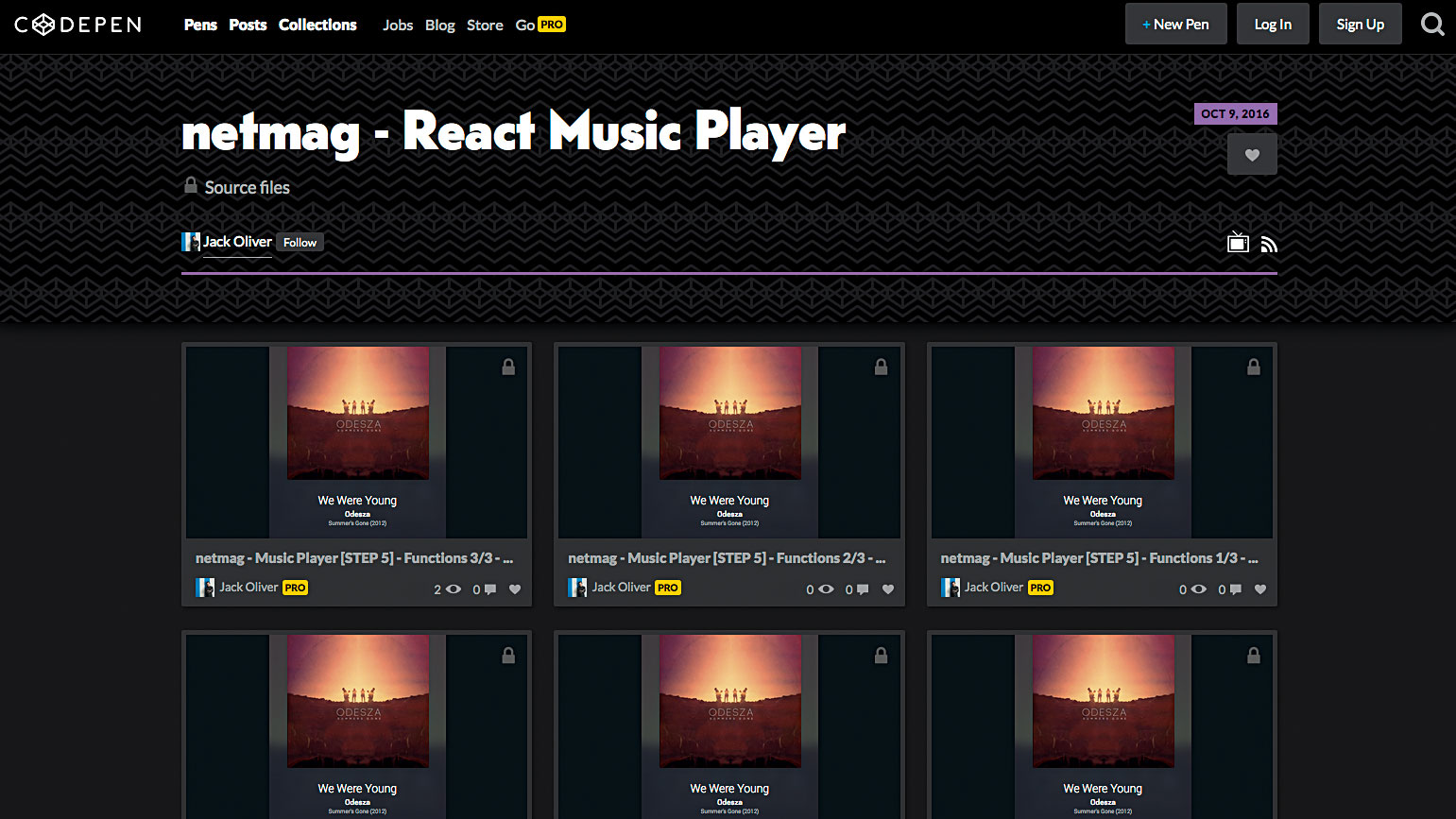
Reagere Er et populært JavaScript-bibliotek til at opbygge brugergrænseflader, og i denne vejledning vil jeg vise dig, hvordan du bruger den til at opbygge en simpel interaktiv musikafspiller. Vi skal arbejde i CodePen, og du kan også skrive dette projekt offline inde i en reaktionsapp, da alle komponenter kan porteres til en repo temmelig let.
Vi skal udforske rekvisitter Vi stat og hvordan komponenter arbejder sammen og kommunikerer med hinanden inde i reaktionsøkosystemet. Vi bruger også Font Awesome. , så sørg for at det er inkluderet i dit CodePen CSS-panel.
For at få dig op og køre med reagere meget hurtigt, har jeg sat sammen En samling til dig på CodePen , og split det i etaper, så du kan hoppe ind på et hvilket som helst tidspunkt, gaffel skridtet og gå frem derfra. Jeg har også skrevet CSS for dig, så du kan bare fokusere på reagere, og hvordan det hele arbejder.
Opret reageren UI
Lad os komme igang! For det første skal vi skabe nogle komponenter i reagere. Vi skal tage koden fra Trin 1 i den medfølgende pen , og konverter det til komponenter. Lad os begynde med at oprette hovedkomponenten, at vi sætter alt andet inde. Vi ringer til denne komponent Spiller .
Koden til at oprette en komponent ser sådan ud:
Lad afspilleren = reagere .createClass ({
Render: Funktion () {Return (
& lt; div classname = "Player" & GT;
& lt; barnekomponent / & gt; // Dette er en børne komponent, indlejret inde.
& lt; / div & gt;
)}
}); Bemærk at du skal bruge Classname. fordi klasse er reserveret i JavaScript. Gå gennem kodepenet, der leveres og konverter den grundlæggende HTML, du finder der i reagekomponenter.
Derefter vil vi fokusere på to flere fantastiske begreber i reagerer: stat og rekvisitter . Du vil ikke se noget endnu, fordi vi ikke har gjort vores app.
Gengivelse, stat, rekvisitter
For at gøre vores reagere awesomeness, skal vi fortælle værktøjet, hvor de skal placere sig i DOM. For at gøre dette bruger vi Reactom.Render () . Du finder koden til dette i trin 2 på CodePen.
Reactom.Render (& lt; Player / & GT;, Document.QuerySleor ('Body')); Hvis du har gjort alt korrekt, skal du se, at afspilleren vises. Herefter skal vi bygge vores rekvisitter objekt. rekvisitter er kort for ejendomme, og det er de stykker af oplysninger, du passerer til dine komponenter for at bruge. Vi skal give spilleren nogle oplysninger til sporet, så vi gør det nu.
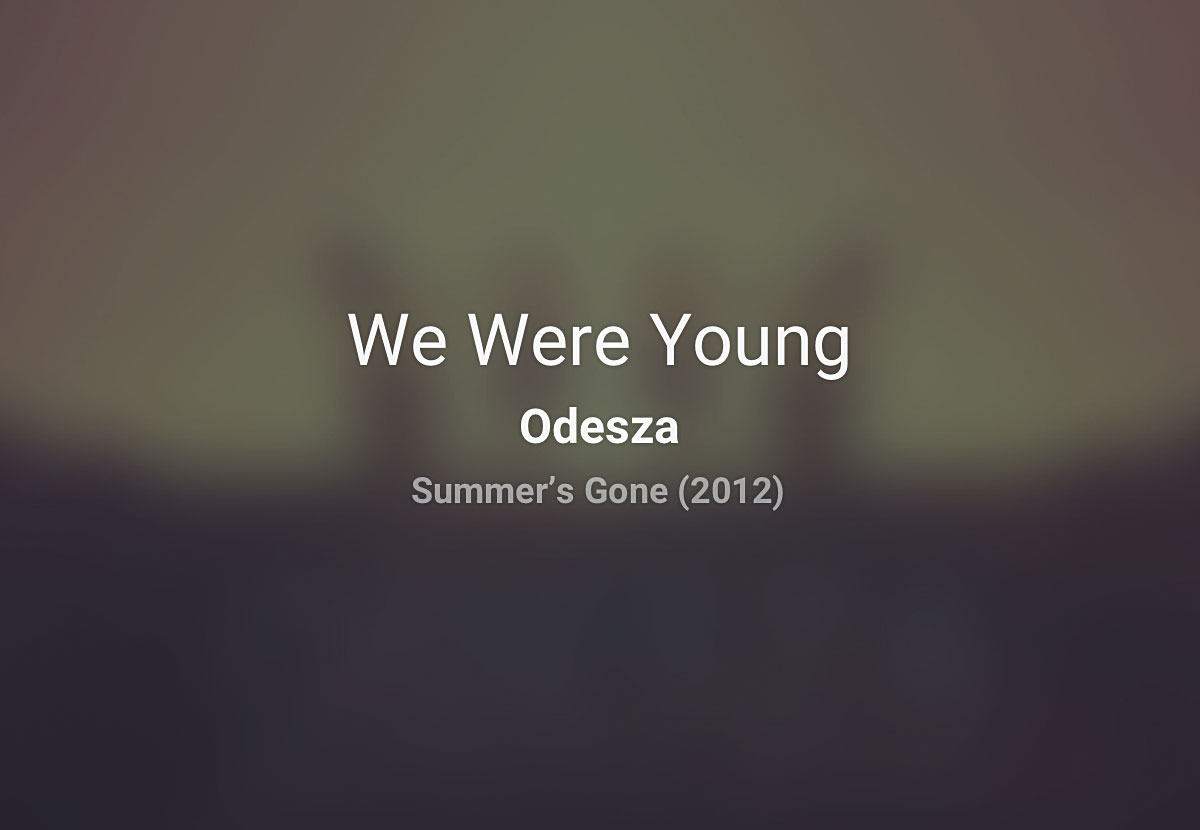
Jeres rekvisitter objektet er opbevaret indeni GetDefaultprops. , og skal se sådan ud:
GetDefaultprops: Funktion () {
Vend tilbage {
Spor: {
Navn: "Vi var unge",
Kunstner: "odesza",
Album: "Summer's Gone",
År: 2012,
Kunstværk: "https://funkadelphia.files.wordpress.com/2012/09/odesza-summers-gone-lp.jpg",
Varighed: 192,
Kilde: "https://s3-us-west-2.amazonaws.com/s.cdpn.io/557257/wwy.mp3"
}}
} Vi skal også oprette en stat Objekt for at gemme den aktuelle tid for sangen og afspilning / pause tilstand:
GetinitialState: Funktion () {
Returner {PlayStatus: 'Play', Currenttime: 0}
} Din apps stat ændrer sig konstant, og lagres i stat objekt. Dette er vigtigt at huske, når du skriver reagerer, fordi de komponenter, der stoler på den pågældende stat, ændres, hvis staten gør det. Hvad der gøres så godt at arbejde med, er, at det beregner ændringerne for dig og opdaterer DOM effektivt, når siden ændres. Alt forbliver i synkronisering.
Passerer rekvisitter og stat
Nu skal vi passere rekvisitter og stat værdier i vores komponenter ( Trin 3. ). Vores Spiller Komponenten skal nu se sådan ud:
Render: Funktion () {
Return (& lt; div classname = "player" & gt;
& lt; div classname = "Baggrund" stil = {{'BackgroundImage': 'URL (' + this.props.Track.artwork + ')'}} & GT; & lt; / div & gt;
& lt; div classname = "header" & gt; & lt; div classname = "titel" & gt; nu afspilning & lt; / div & gt; / div & gt;
& lt; div classname = "kunstværk" stil = {{{'backgroundbillede "URL (' + this.props.track.artwork + ')'}} & gt; / div & gt;
& lt; trackinformation track = {this.props.track} / & gt;
& lt; scrubber / & gt; lt; kontrol / & gt;
& lt; timestamps duration = {this.props.track.duration} currenttime = {this.state.currenttime} / & gt;
& lt; Audio & GT; Kilde SRC = {This.props.Track.Source} / & GT; / Lyd & GT;
& lt; / div & gt;
)} Vi kan derefter vælge disse værdier op i vores børne komponenter. For eksempel:
Var Timestamps = React.createClass ({
Render: Funktion () {Return (
& lt; div classname = "Timestamps" & gt;
& lt; div classname = "tidstid - nuværende" & gt; {this.props.currenttime} & lt; / div & gt;
& lt; div classname = "Time Time - Total" & GT; {This.Props.duration} & lt; / div & gt;
& lt; / div & gt;
)}
}); Se igennem Trin 4 på CodePen For at se, hvordan alle rekvisitterne sendes ned og bruges i børnebestanddelene.
Varighedsberegning
Timestamps lige nu er bare almindelige tal. Vi skal konvertere dem til tidsstempler, før de kan bruges i vores app. Vi vil gøre dette ved at skrive en funktion inde i vores komponent:
Konvertertid: Funktion (Timestamp) {
lad minutter = matemath.floor (timestamp / 60);
Lad sekunder = tidsstempel - (minutter * 60);
hvis (sekunder og lt; 10) {sekunder = '0' + sekunder; }
Timestamp = minutter + ':' + sekunder;
returnere tidsstempel;
}
Vi kan så bruge dette i vores
Timestamps.
komponent:
{this.converttime (this.props.currenttime)}
.
Spil og pause
Vi skal binde en funktion til onclick. Begivenhed af Play / Pause-knappen og videregiver den tilbage til hovedkomponenten: & lt; kontroller ISPlaying = {this.state.playstatus} onclick = {this.toggleplay} / & gt; .
Vores skifte ser sådan ud:
TOGGLEPLAY: FUNKTION () {
Lad status = this.state.playstatus;
Lad Audio = Document.GetelementById ('Audio');
hvis (status === 'play') {
Status = 'Pause'; audio.play ();
} ellers {
status = 'Play'; audio.pause ();
}
dette.setstate ({PlayStatus: Status});
}
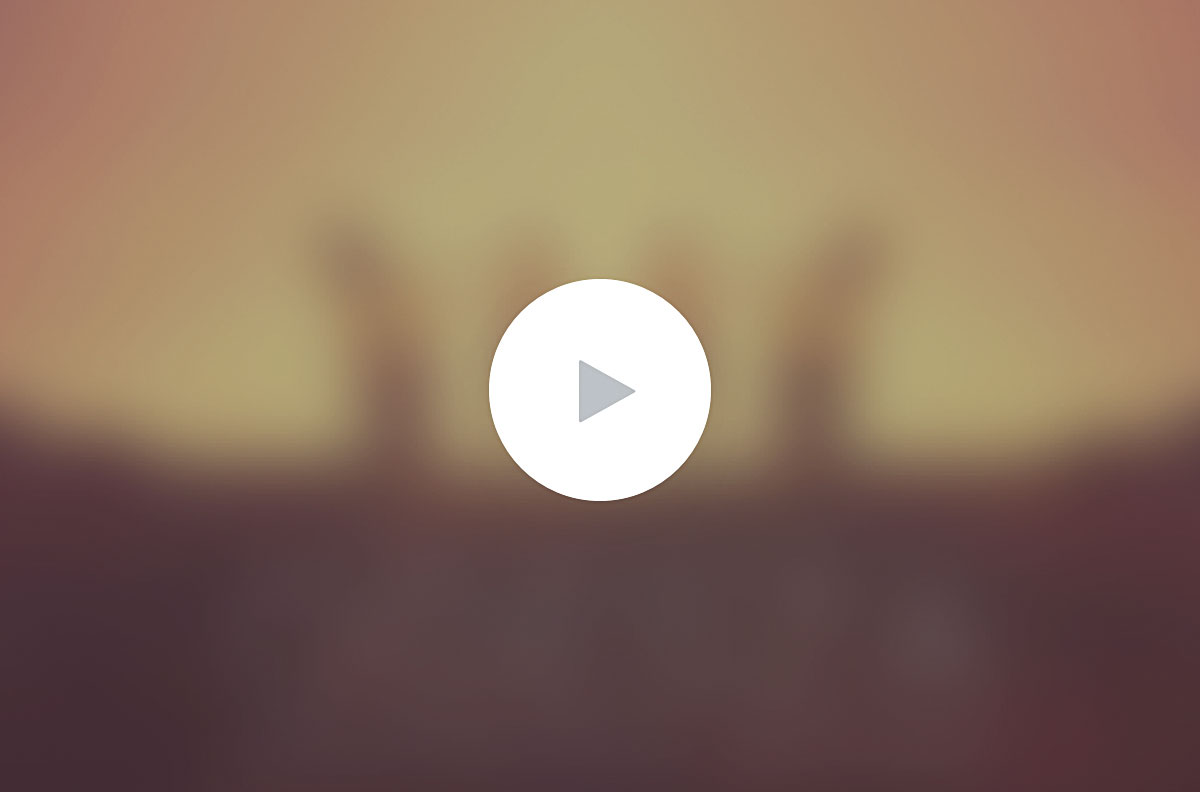
Vi skal også tilføje nogle kode inde i Render-funktionen af Kontrol Komponent til at skifte ikonet fra 'Play' til 'Pause', og en anden funktion til at opdatere tidsstemplerne, når sangen afspilles.
Render: Funktion () {
lad klassnavne;
hvis (this.props.isplaying == 'pause') {
ClassNames = 'FA FA-FW FA-PAUSE';
} ellers {
ClassNames = 'FA FA-FW FA-PLAY';
}
Vend tilbage {...}
} Vi skal skrive en funktion til at håndtere opdateringen af vores tidsstempler fra før. Det er bedst at holde denne kode adskilt, hvis vi vil bruge det til noget andet senere.
UPDATETIME: FUNKTION (TIMESTAMP) {
Timestamp = Math.floor (Timestamp);
dette.setstate ({currenttime: timestamp});
}
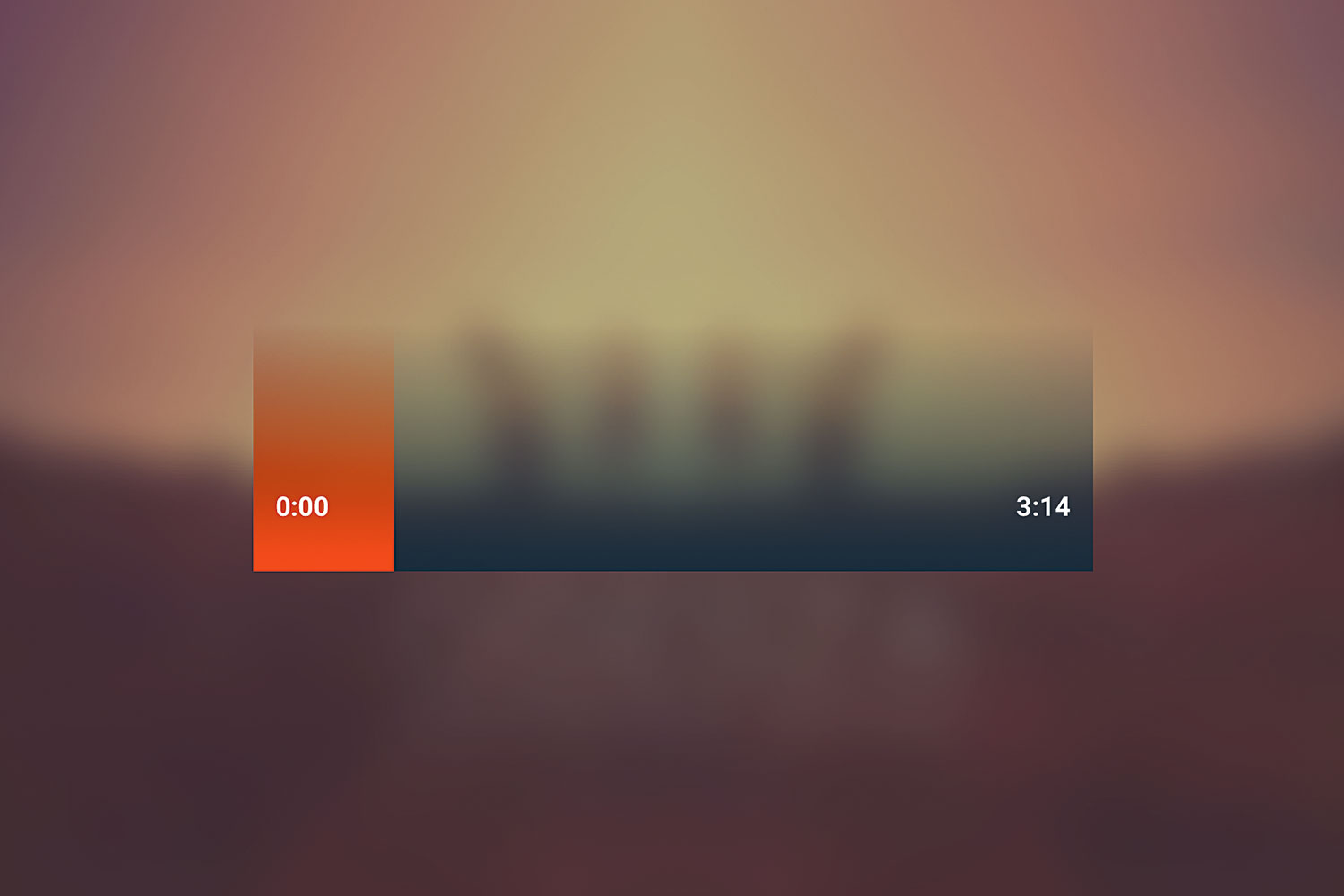
Endelig skal vi opdatere vores Playtoggle. funktion til at ringe til UPDATETIME. funktion på A. setinterval. .
...
audio.play ();
lad _this = dette;
setinterval (funktion () {
.....
_this.updatescrubber (procent);
_THIS.UPDATETIME (CERTTIME);
}, 100);
... Bevæger sig fremad
Så nu skal du have en skinnende arbejdsmusikafspiller. Du kunne gå videre her og tilføje funktioner til skrubning gennem sangen med e.pagex. , eller tilføj afspilningslistefunktionalitet ved at gemme kommende spor-id'er i et array, næste og forrige knapper. Hvis du sidder fast, nå ud til @mrjackolai. - Jeg vil være glad for at hjælpe! Hav det sjovt og held og lykke.
Denne artikel optrådte oprindeligt i Net Magazine. Udgave 289; Køb det her !
Relaterede artikler:
- 20 JavaScript tips til at blæse dit sind
- Er det okay at bygge websteder, der stole på JavaScript?
- Sådan designer du en chatbot oplevelse
hvordan - Mest populære artikler
Sådan gør du realistiske gennemsigtige overflader
hvordan Sep 13, 2025Oprettelse af et gennemsigtigt materiale som glas virker nemt - bare øge skyderen på gennemsigtigheden til 100, og jobbet er f�..
Affinity Designer: Sådan bruger du grids
hvordan Sep 13, 2025Affinity Designer er en suite af vektorredigeringsværktøjer til rådighed for Mac og Windows, såvel som på iPad. ..
Sådan tegner du en næse
hvordan Sep 13, 2025Mastering hvordan man tegner en næse er en af de vanskeligste dele af tegning et ansigt. Måske er det mangfoldigheden af ..
8 Essential WordPress Security Secrets
hvordan Sep 13, 2025I løbet af de sidste 15 år er WordPress blevet verdens mest populære indholdsstyringssystem. Let at komme i gang med og ekstremt alsidig, det er en af de bedste blogging plat..
Sådan opbygges hurtigere websteder
hvordan Sep 13, 2025Forud for hans tale på Generere London. Den 21. september fangede vi med Patrick Hamann. , en web ..
Sådan tilføjes video til interaktive PDF-filer
hvordan Sep 13, 2025Et billede er tusind ord værd, og en video er en million værd. Video kan formidle mere information hurtigere end print eller statisk billeddannelse. Det kan gøre ellers stænkede dokumente..
Sådan kommer du i gang med oliemaleri
hvordan Sep 13, 2025Maleri med olier er en spændende måde at skabe kunst. Men mange mennesker kan blive skræmt af oliemalingsmediet, når det faktisk giver den ideelle måde at lære på - som selvfølgelig o..
Top tips til at forfine dine hånddragte illustrationsteknikker
hvordan Sep 13, 2025Jeg har gjort det Pencil Art. Siden min barndom, da jeg ville bære en blyant og papir rundt med mig. Farve og mal..
Kategorier
- AI & MACHINE LEARNING
- AirPods
- Amazon
- Amazon Alexa & Amazon Echo
- Amazon Alexa & Amazon Echo
- Amazon Fire TV
- Amazon Prime Video
- Android
- Android Telefoner & Tablets
- Android Phones & Tablets
- Android TV
- Apple
- Apple App Store
- Apple HomeKit & Apple HomePod
- Apple Music
- Apple TV
- Apple Watch
- Applikationer Og Web Apps
- Apps & Web Apps
- Audio
- Chromebook & Chrome OS
- Chromebook & Chrome OS
- Chromecast
- Cloud & Internet
- Cloud & Internet
- Cloud Og Internet
- Computer Hardware
- Computer History
- Cord Skæring & Streaming
- Cord Cutting & Streaming
- Discord
- Disney +
- DIY
- Electric Vehicles
- EReaders
- Væsentlige
- Explainers
- Spil
- Generelt
- Gmail
- Google Assistant & Google Nest
- Google Assistant & Google Nest
- Google Chrome
- Google Docs
- Google Drev
- Google Maps
- Google Play Store
- Google Sheets
- Google Slides
- Google TV
- Hardware
- HBO Max
- Hvordan
- Hulu
- Internet Slang & Forkortelser
- IPhone Og IPad
- Fænge
- Linux
- Mac
- Vedligeholdelse Og Optimering
- Microsoft Edge
- Microsoft Excel
- Microsoft Office
- Microsoft Outlook
- Microsoft PowerPoint
- Microsoft Teams
- Microsoft Word
- Mozilla Firefox
- Netflix
- Nintendo Switch
- Paramount +
- PC Gaming
- Peacock
- Fotografi
- Photoshop
- PlayStation
- Privatliv Og Sikkerhed
- Privacy & Security
- Privatliv Og Sikkerhed
- Product Roundups
- Programming
- Raspberry Pi
- Save Your
- Roku
- Safari
- Samsung Telefoner & Tablets
- Samsung Phones & Tablets
- Slack
- Smart Home
- Snapchat
- Social Media
- Space
- Spotify
- Tinder
- Fejlfinding
- TV
- Videospil
- Virtual Reality
- VPN
- Web Browsere
- WiFi & Routere
- WiFi & Routers
- Vinduer
- Windows 10
- Windows 11
- Windows 7
- Xbox
- YouTube & YouTube TV
- YouTube & YouTube TV
- Zoom
- Explainers